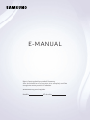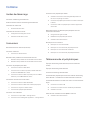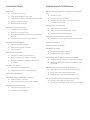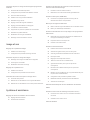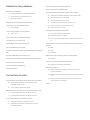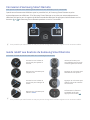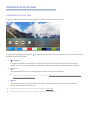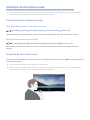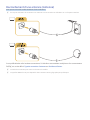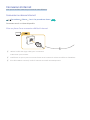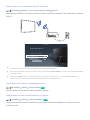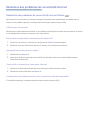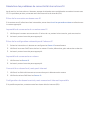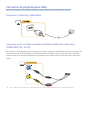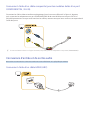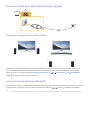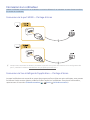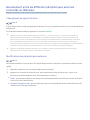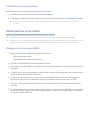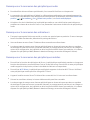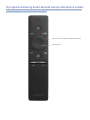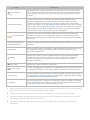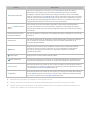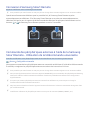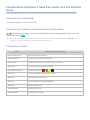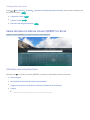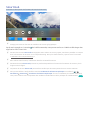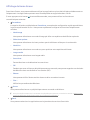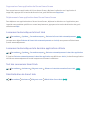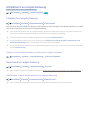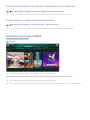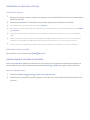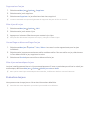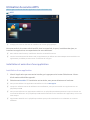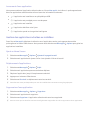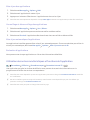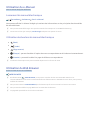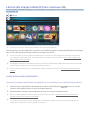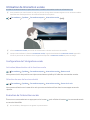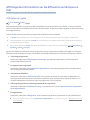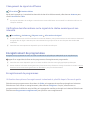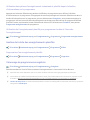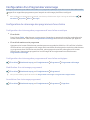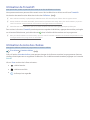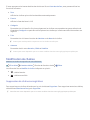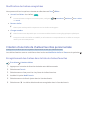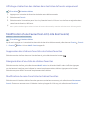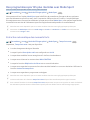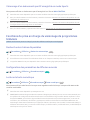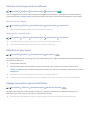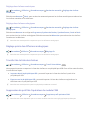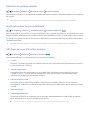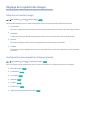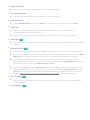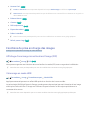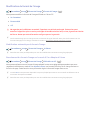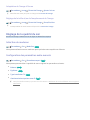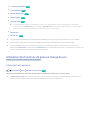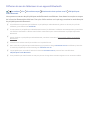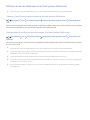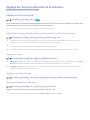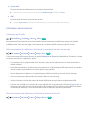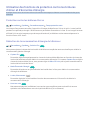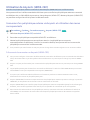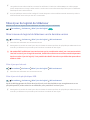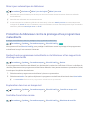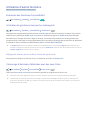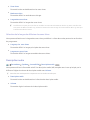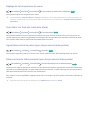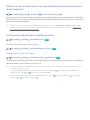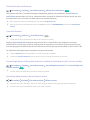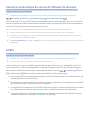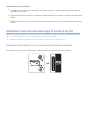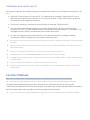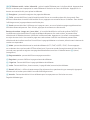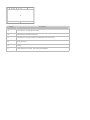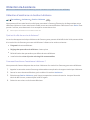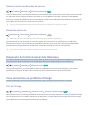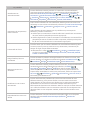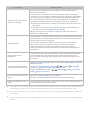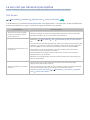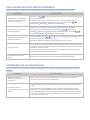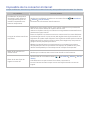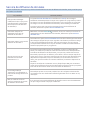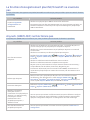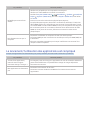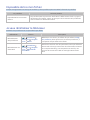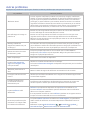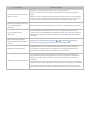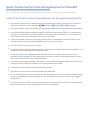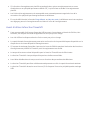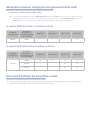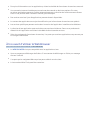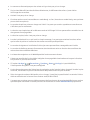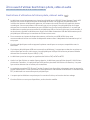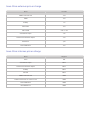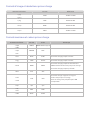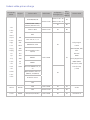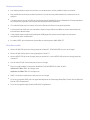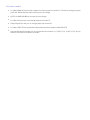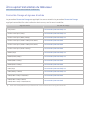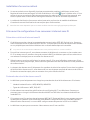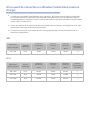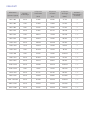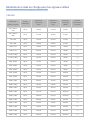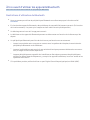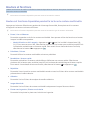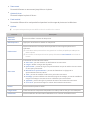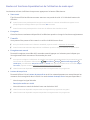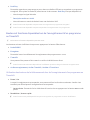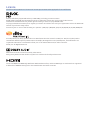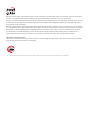Samsung UE43KU6649U Le manuel du propriétaire
- Catégorie
- Téléviseurs LCD
- Taper
- Le manuel du propriétaire

E-MANUAL
Merci d'avoir acheté ce produit Samsung.
Afin de bénéficier d'un service plus complet, veuillez
enregistrer votre produit à l'adresse
www.samsung.com/register
Modèle N° de série

Contenu
Guides de démarrage
Connexion à Samsung Smart Remote
Guide relatif aux boutons du Samsung Smart Remote
Utilisation de Smart Hub
2 Utilisation de Smart Hub
Utilisation de Interaction vocale
3 Configuration de l'intégration vocale
3 Exécution de Interaction vocale
Connexions
Raccordement d'une antenne (Antenne)
Connexion à Internet
5 Connexion au réseau Internet
Résolution des problèmes de connectivité Internet
7 Résolution des problèmes de connectivité Internet câblée
8 Résolution des problèmes de connectivité Internet sans fil
Connexion de périphériques vidéo
9 Connexion à l'aide d'un câble HDMI
9 Connexion avec un câble composant (modèles dotés d'un
connecteur COMPONENT IN / AV IN)
10 Connexion à l'aide d'un câble composite (pour les modèles
dotés d'un port COMPONENT IN / AV IN)
Connexions d'entrée et de sortie audio
10 Connexion à l'aide d'un câble HDMI (ARC)
11 Connexion à l'aide d'un câble audio numérique (optique)
11 Connexion au moyen d'un réseau sans fil
11 Connexion des périphériques Bluetooth
Connexion à un ordinateur
12 Connexion via le port HDMI ― Partage d'écran
12 Connexion via Vue intelligente l'application ― Partage d'écran
Connexion d'un périphérique mobile
13 Utilisation de la fonction Vue intelligente (Réplication de
l'écran) ou du partage de contenu
13 Connexion de périphériques mobiles sans routeur sans fil (Wi-
Fi Direct)
13 Connexion à l'aide d'un périphérique mobile via Application
Smart View
Basculement entre les différents périphériques externes
connectés au téléviseur
14 Changement de signal d'entrée
14 Modification des périphériques externes
15 Utilisation des autres fonctions
Remarques sur la connexion
15 Remarque sur la connexion HDMI
16 Remarque sur la connexion des périphériques audio
16 Remarque sur la connexion des ordinateurs
16 Remarque sur la connexion des périphériques mobiles
Télécommande et périphériques
À propos du Samsung Smart Remote (version Interaction
vocale)
À propos du Samsung Smart Remote
Connexion à Samsung Smart Remote
Commande des périphériques externes à l'aide de la Samsung
Smart Remote - Utilisation de la télécommande universelle
Commande du téléviseur à l'aide d'un clavier ou d'une manette
de jeu
22 Connexion d'un clavier USB
22 Connexion d'un clavier et d'une manette de jeu Bluetooth
22 Utilisation du clavier
Saisie de texte à l'aide du clavier QWERTY à l'écran
23 Utilisation des autres fonctions
II

Fonctions Smart
Smart Hub
25 Affichage de Home Screen
26 Lancement automatique de Smart Hub
26 Lancement automatique de la dernière application utilisée
26 Test des connexions Smart Hub
26 Réinitialisation de Smart Hub
Utilisation d'un compte Samsung
27 Création d'un compte Samsung
27 Ouverture d'un compte Samsung
28 Gestion des informations de paiement sauvegardées sur le
téléviseur
28 Suppression d'un compte Samsung du téléviseur
Utilisation du service GAMES
29 Installation et exécution d'un jeu
29 Gestion des jeux achetés ou installés
30 Évaluation des jeux
Utilisation du service APPS
31 Installation et exécution d'une application
32 Gestion des applications achetées ou installées
33 Utilisation des autres caractéristiques et fonctions de
l'application
Utilisation du e-Manual
34 Lancement du manuel électronique
34 Utilisation des boutons du manuel électronique
Utilisation du Web Browser
Lecture des images/vidéos/fichiers musicaux
35 Lecture de contenu multimédia
36 Fonctions de l'écran de liste de contenu multimédia
Utilisation de Interaction vocale
37 Configuration de l'intégration vocale
37 Exécution de l'interaction vocale
Visionnement du téléviseur
Affichage des informations sur les diffusions numériques en
bref
38 Utilisation du guide
39 Changement de signal de diffusion
39 Vérification des informations sur le signal de la chaîne
numérique et son intensité
Enregistrement de programmes
39 Enregistrement de programmes
40 Gestion de la liste des enregistrements planifiés
40 Visionnage de programmes enregistrés
Configuration d'un Programmer visionnage
41 Configuration du visionnage des programmes d'une chaîne
Utilisation de Timeshift
Utilisation du Liste des chaînes
Modification de chaînes
43 Suppression de chaînes enregistrées
44 Modification de chaînes enregistrées
Création d'une liste de chaînes favorites personnalisée
44 Enregistrement des chaînes dans la liste de chaînes favorites
45 Affichage et sélection des chaînes dans les listes de favoris
uniquement
Modification d'une Favourites List (Liste des Favoris)
45 Suppression des chaînes d'une liste de chaînes favorites
45 Réorganisation d'une liste de chaînes favorites
45 Modification du nom d'une liste de chaînes favorites
Des programmes sportifs plus réalistes avec Mode Sport
46 Extraction automatique des moments forts
47 Visionnage d'un événement sportif enregistré en mode Sports
III

Fonctions de prise en charge du visionnage de programmes
télévisés
47 Recherche des chaînes disponibles
47 Configuration des paramètres de diffusion avancés
47 Lecture de texte numérique
48 Sélection de la langue audio de diffusion
48 Définition du pays (zone)
48 Réglage manuel des signaux de diffusion
49 Réglage précis des diffusions analogiques
49 Transfert de la liste des chaînes
49 Suppression du profil de l'opérateur du module CAM
50 Définition du système satellite
50 Modification de la langue du télétexte
50 Affichage du menu d'interface commun
Image et son
Réglage de la qualité des images
51 Sélection du mode d'image
51 Configuration des paramètres d'image avancés
Fonctions de prise en charge des images
53 Affichage d'une image incrustée dans l'image (PIP)
53 Visionnage en mode HDR
54 Modification du format de l'image
Réglage de la qualité du son
55 Sélection du mode son
55 Configuration des paramètres audio avancés
Utilisation des fonctions de prise en charge du son
56 Choix des haut-parleurs
57 Diffusion du son du téléviseur via un appareil Bluetooth
58 Diffusion du son du téléviseur via un haut-parleur Multiroom.
Système et assistance
Réglage de l'heure et utilisation de la minuterie
59 Réglage de l'heure actuelle
60 Utilisation des minuteries
Utilisation des fonctions de protection contre les brûlures
d'écran et d'économie d'énergie
61 Protection contre les brûlures d'écran
61 Réduction de la consommation d'énergie du téléviseur
Utilisation de Anynet+ (HDMI-CEC)
62 Connexion d'un périphérique externe via Anynet+ et
utilisation des menus correspondants
Mise à jour du logiciel du téléviseur
63 Mise à niveau du logiciel du téléviseur vers la dernière version
64 Mise à jour automatique du téléviseur
Protection du téléviseur contre le piratage et les programmes
malveillants
64 Recherche de programmes malveillants sur le téléviseur et
les supports de stockage connectés
64 Exploration des virus en temps réel
64 Contrôle d'une liste scannée
Utilisation d'autres fonctions
65 Exécution des fonctions d'accessibilité
65 Activation de guides vocaux pour les malvoyants
65 Visionnage d'émissions télévisées avec des sous-titres
66 Description audio
67 Réglage de la transparence du menu
67 Texte blanc sur fond noir (contraste élevé)
67 Agrandissement de la police (pour les personnes
malvoyantes)
67 Découverte de la télécommande (pour les personnes
malvoyantes)
68 Diffusion du son du téléviseur via un appareil Bluetooth (pour
les personnes malentendantes)
68 Configuration des paramètres système avancés
70 Rétablissement des paramètres d'usine du téléviseur
70 Activation du mode de jeu
Exécution automatique du service de diffusion de données
HbbTV
Utilisation d'une carte de visionnage TV (carte CI ou CI+)
72 Connexion de la carte CI ou CI+ via la fente de l'interface
commune
73 Utilisation de la carte CI ou CI+
Fonction Télétexte
IV

Résolution des problèmes
Obtention de Assistance
76 Obtention d'assistance via Gestion à distance
77 Recherche des coordonnées du service
77 Demande de service
Diagnostic du fonctionnement du téléviseur
Vous rencontrez un problème d'image
77 Test de l'image
Le son n'est pas clairement perceptible
80 Test du son
Vous rencontrez un problème d'émission
L'ordinateur ne se connecte pas
Impossible de me connecter à Internet
Service de diffusion de données
La fonction d'enregistrement planifié/Timeshift ne s'exécute
pas
Anynet+ (HDMI-CEC) ne fonctionne pas
Le lancement/l'utilisation des applications est compliqué
Impossible de lire mon fichier
Je veux réinitialiser le téléviseur
Autres problèmes
Précautions et notes
Avant d'utiliser les fonctions d'enregistrement et Timeshift
89 Avant d'utiliser les fonctions d'enregistrement et
d'enregistrement planifié
90 Avant d'utiliser la fonction Timeshift
Réceptions prises en charge pour les signaux d'entrée UHD
91 Si l'option HDMI UHD Color est définie sur Arrêt
91 Si l'option HDMI UHD Color est définie sur Activé
À lire avant d'utiliser les Interaction vocale
92 Précautions relatives à l'interaction vocale
92 Spécifications relatives à l'utilisation de la fonction
d'interaction vocale
À lire avant d'utiliser les Mes Applications
À lire avant d'utiliser le Web Browser
À lire avant d'utiliser des fichiers photo, vidéo et audio
95 Restrictions d'utilisation de fichiers photo, vidéo et audio
96 Sous-titres externes pris en charge
96 Sous-titres internes pris en charge
97 Formats d'image et résolutions pris en charge
97 Formats musicaux et codecs pris en charge
98 Codecs vidéo pris en charge
À lire après l'installation du téléviseur
101 Format de l'image et signaux d'entrée
102 Installation d'un verrou antivol
102 À lire avant la configuration d'une connexion à Internet sans
fil
À lire avant de connecter un ordinateur (résolutions prises en
charge)
103 IBM
103 MAC
104 VESA DMT
Résolutions prises en charge pour les signaux vidéos
105 CEA-861
À lire avant d'utiliser les appareils Bluetooth
106 Restrictions d'utilisation du Bluetooth
Boutons et fonctions
107 Boutons et fonctions disponibles pendant la lecture du
contenu multimédia
109 Boutons et fonctions disponibles lors de l'utilisation du mode
sport
110 Boutons et fonctions disponibles lors de l'enregistrement
d'un programme ou Timeshift
Licence
V

1
Connexion à Samsung Smart Remote
Vous pouvez connecter votre Samsung Smart Remote à votre téléviseur pour le commander.
Quand vous allumez votre téléviseur pour la première fois, le Samsung Smart Remote se paire
automatiquement au téléviseur. Si le Samsung Smart Remote ne se paire pas automatiquement au
téléviseur, dirigez-le vers le capteur de télécommande du téléviseur et appuyez simultanément sur les
boutons et du Samsung Smart Remote
"
Il est possible que cette fonction ne soit pas prise en charge dans certaines régions ou sur certains modèles.
Guide relatif aux boutons du Samsung Smart Remote
La fonction de base des boutons est visible sur le Samsung Smart Remote.
Tournez-le vers le haut ou
vers le bas pour ajuster le
volume.
Utilisez ce bouton pour
vous déplacer vers le haut/
le bas/la gauche/la droite.
Appuyez sur ce bouton pour
couper le son.
Appuyez sur ce bouton pour
sélectionner une option.
Tournez-le vers le haut ou
vers le bas pour changer de
chaîne.
Appuyez sur ce bouton pour
afficher l'écran de contrôle
de la lecture.
Appuyez sur ce bouton pour
lancer le Guide.
Sélectionnez la fonction
souhaitée après avoir
appuyé sur le bouton .
"
Il est possible que cette fonction ne soit pas prise en charge dans certaines régions ou sur certains modèles.
Guides de démarrage
Les guides vous permettent d'apprendre rapidement à exécuter et utiliser les fonctions les plus fréquentes.

2
Utilisation de Smart Hub
Connectez-vous au Smart Hub pour accéder aux applis jeux, films et autres.
Utilisation de Smart Hub
Tirez profit des nombreuses fonctions fournies par Smart Hub sur un seul écran.
Source
Source
Lorsque vous appuyez sur le bouton de votre Samsung Smart Remote, vous pouvez utiliser les fonctions
et fonctionnalités suivantes.
●
Paramètres
Lorsque la sélection est déplacée, une option de configuration rapide apparaît dans la partie
supérieure de l'écran. Vous pouvez rapidement configurer les fonctions fréquemment utilisées.
●
Source
Vous pouvez sélectionner un périphérique externe connecté au téléviseur.
"
Basculement entre les différents périphériques
externes connectés au téléviseur
●
Rech.
Vous pouvez rechercher les données des chaînes, des programmes, des titres de film et des
applications à partir de Smart Hub.
"
Smart Hub
"
L'image peut varier en fonction du modèle et de la zone géographique.

3
Utilisation de Interaction vocale
Énoncez la commande dans le microphone de Samsung Smart Remote pour obtenir l'opération voulue.
"
Il est possible que cette fonction ne soit pas prise en charge dans certaines régions ou sur certains modèles.
Cette fonction est disponible sur les télécommandes à microphone.
Configuration de l'intégration vocale
Activation/désactivation de la fonction vocale
Paramètres Système Paramètres expert Interaction vocale Retour vocal
Vous pouvez choisir de produire une réponse vocalement plutôt qu'à l'aide des commandes vocales.
Sélection du sexe de la voix souhaité
Paramètres Système Paramètres expert Interaction vocale Genre de la voix
Vous pouvez sélectionner le sexe de la voix que vous souhaitez utiliser dans les messages vocaux de
réponse.
Exécution de Interaction vocale
Énoncez une commande tout en appuyant sur le bouton , puis relâchez le bouton . La commande vocale
est ensuite identifiée.
"
En cas d'échec, réessayez en corrigeant la prononciation.
"
Il est possible que cette fonction ne soit pas prise en charge dans certaines régions ou sur certains modèles.
Cette fonction est disponible sur les télécommandes à microphone.

4
Raccordement d'une antenne (Antenne)
Vous pouvez raccorder le câble d'antenne à votre téléviseur.
"
Il n'est pas nécessaire de connecter une antenne si vous raccordez un décodeur ou un récepteur satellite.
Il est préférable de relier les deux connecteurs à l'aide d'un commutateur multiple ou d'un commutateur
DiSEqC, etc. et de définir Type de connexion d'antenne sur Double oscillateur.
"
Le mode de connexion peut varier en fonction du modèle.
"
Le système DVB-T2 n'est pas disponible dans certaines zones géographiques spécifiques.
Connexions
Vous pouvez regarder des diffusions en direct en reliant le câble d'antenne à votre téléviseur et en accédant à Internet à l'aide d'un câble LAN ou d'un routeur sans fil. Plusieurs
connecteurs vous permettent également de raccorder des périphériques externes.

5
Connexion à Internet
Vous pouvez accéder à Internet par le biais de votre téléviseur.
Connexion au réseau Internet
Paramètres Réseau Ouvrir les paramètres réseau
Essayer
Connectez-vous à un réseau disponible.
Mise en place d'une connexion câblée à Internet
"
Utilisez le câble Cat 7(type *STP) pour la connexion.
*Câble blindé à paire torsadée
"
"
Si le câble LAN est connecté, l'accès à l'Internet est activé automatiquement.

6
Mise en place d'une connexion sans fil à Internet
Paramètres Réseau Ouvrir les paramètres réseau Sans fil
Avant de tenter d'établir la connexion, vérifiez le SSID (nom) et les paramètres de mot de passe du routeur
sans fil.
Paramètres réseau
Connexion sans fil
Sélectionnez votre réseau sans fil.
Rafraîchir
"
L'image peut varier en fonction du modèle et de la zone géographique.
"
Si le réseau souhaité ne figure pas dans la liste, sélectionnez Ajouter réseau, puis entrez manuellement le SSID
(nom) du réseau.
"
Sélectionnez WPS dans l'écran de configuration du réseau, puis appuyez sur la touche WPS ou PBC sur le
routeur sans fil. Le téléviseur établit automatiquement la connexion Internet.
Vérification de l'état de la connexion Internet
Paramètres Réseau État du réseau
Essayer
Vérifiez l'état actuel du réseau et de la connexion Internet.
Modification du nom du téléviseur sur un réseau
Paramètres Réseau Nom périphérique
Essayer
Vous pouvez modifier le nom du téléviseur sur le réseau. Sélectionnez Entrée util. en bas de la liste et
modifiez le nom.

7
Résolution des problèmes de connectivité Internet
Si Internet n'est pas accessible, trouvez des solutions.
Résolution des problèmes de connectivité Internet câblée
Essayer
Après avoir lu les instructions ci-dessous, essayez de résoudre votre problème de connexion filaire à
Internet. Si le problème persiste, contactez votre fournisseur d'accès Internet (FAI).
Câble réseau introuvable
Vérifiez que le câble réseau est branché. Le cas échéant, vérifiez que le routeur est sous tension. Si tel est
le cas, essayez de le mettre hors tension, puis sous tension.
1.
Suivez les instructions ci-dessous ou configurez les Param. IP manuellement.
2.
Vérifiez si le serveur DHCP est activé sur le routeur, puis réinitialisez ce dernier.
Impossible de se connecter au réseau
1.
Vérifiez tous les Param. IP.
2.
Après avoir vérifié le statut du serveur DHCP (qui doit être actif) sur le routeur, débranchez et
rebranchez le câble LAN.
Connecté à un réseau local, mais pas à Internet
1.
Vérifiez si le câble LAN Internet est connecté au port LAN externe du routeur.
2.
Vérifiez les valeurs DNS dans les Param. IP.
Configuration du réseau terminée, mais connexion à Internet impossible
Si le problème persiste, contactez votre fournisseur d'accès Internet (FAI).

8
Résolution des problèmes de connectivité Internet sans fil
Après avoir lu les instructions ci-dessous, essayez de résoudre votre problème de connexion Internet sans
fil. Si le problème persiste, contactez votre fournisseur d'accès Internet (FAI).
Échec de la connexion au réseau sans fil
Si le routeur sans fil sélectionné est introuvable, entrez dans Ouvrir les paramètres réseau et sélectionnez
le routeur approprié.
Impossible de se connecter à un routeur sans fil
1.
Vérifiez que le routeur est sous tension. Si tel est le cas, mettez-le hors tension, puis sous tension.
2.
Au besoin, entrez le mot de passe approprié.
1.
Suivez les instructions ci-dessous ou configurez les Param. IP manuellement.
2.
Vérifiez si le serveur DHCP est activé sur le routeur. Ensuite, débranchez, puis rebranchez ce dernier.
3.
Au besoin, entrez le mot de passe approprié.
Impossible de se connecter au réseau
1.
Vérifiez tous les Param. IP.
2.
Au besoin, entrez le mot de passe approprié.
Connecté à un réseau local, mais pas à Internet
1.
Vérifiez si le câble LAN Internet est connecté au port LAN externe du routeur.
2.
Vérifiez les valeurs DNS dans les Param. IP.
Configuration du réseau terminée, mais connexion à Internet impossible
Si le problème persiste, contactez votre fournisseur d'accès Internet (FAI).

9
Connexion de périphériques vidéo
Raccordez correctement le connecteur vidéo entre votre téléviseur et l'autre périphérique externe.
Connexion à l'aide d'un câble HDMI
Connexion avec un câble composant (modèles dotés d'un connecteur
COMPONENT IN / AV IN)
Raccordez le câble composant aux connecteurs d'entrée composant du téléviseur et aux connecteurs de
sortie composant du périphérique à l'aide d'adaptateurs composant et AV, comme illustré ci-dessous.
Assurez-vous de connecter ensemble les connecteurs de la même couleur. (bleu avec bleu, jaune avec
jaune)
COMPONENT IN / AV IN
"
Pour utiliser un équipement composant, reliez un câble composant (bleu) et un câble AV (jaune).

10
Connexion à l'aide d'un câble composite (pour les modèles dotés d'un port
COMPONENT IN / AV IN)
Connectez les câbles video et audio aux adaptateurs fournis en vous référant à la figure ci-dessous,
périphérique externe. Lorsque vous branchez les câbles, assurez-vous que leurs couleurs correspondent à
celles des ports.
"
Connexions d'entrée et de sortie audio
Raccordez correctement le connecteur audio entre votre téléviseur et le périphérique externe.
Connexion à l'aide d'un câble HDMI (ARC)

11
Connexion à l'aide d'un câble audio numérique (optique)
Connexion au moyen d'un réseau sans fil
Vous pouvez relier le téléviseur à un périphérique audio sans fil Samsung par le biais d'un réseau sans
fil. À ce stade, deux périphériques doivent être connectés au même réseau. Pour plus d'informations,
reportez-vous à la section Gestionnaire haut-parleur sans fil ( Paramètres Son Paramètres
expert Gestionnaire haut-parleur sans fil).
Connexion des périphériques Bluetooth
Vous pouvez connecter le téléviseur ou des périphériques audio via la communication Bluetooth. Pour plus
d'informations, reportez-vous à la section Guide de connexion ( Source Guide de connexion).
"
Il est possible que cette fonction ne soit pas prise en charge dans certaines régions ou sur certains modèles.

12
Connexion à un ordinateur
Utilisez le téléviseur comme un écran d'ordinateur ou reliez le téléviseur à un ordinateur via votre réseau et accédez
au contenu de l'ordinateur.
"
Lorsque vous connectez l'ordinateur, choisissez le port PC. Pour plus d'informations sur la configuration des
Connexion via Vue intelligente
Lorsque le téléviseur est connecté au moyen du programme Smart View sur votre ordinateur, vous pouvez
facilement lire du contenu (photos, vidéos et fichiers audio) sur le téléviseur. Pour plus d'informations,
reportez-vous à la section Guide de connexion ( Source Guide de connexion).

13
Connexion d'un périphérique mobile
Vous pouvez visionner l'écran d'un périphérique mobile en reliant ce dernier à votre téléviseur ou réseau.
Utilisation de la fonction Vue intelligente (Réplication de l'écran) ou du
partage de contenu
Vous pouvez lire du contenu multimédia enregistré sur votre périphérique mobile sur l'écran du téléviseur
grâce à la fonction de mise en miroir et de partage de contenu.
1.
Lancez la fonction Vue intelligente (Réplication de l'écran) sur votre périphérique mobile. Le
périphérique mobile commence à rechercher les périphériques disponibles pour s'y connecter.
2.
Sélectionnez le téléviseur dans la liste. Le téléviseur se connecte au périphérique mobile.
"
Si le système du téléviseur n'est pas accessible depuis votre périphérique mobile, éteignez, puis rallumez le
téléviseur et le périphérique mobile et réessayez.
"
En présence de plusieurs téléviseurs, vous pouvez facilement en sélectionner un par son nom dans
Paramètres Réseau Nom périphérique.
Connexion de périphériques mobiles sans routeur sans fil (Wi-Fi Direct)
Paramètres Réseau Paramètres expert Wi-Fi Direct
Essayer
Connexion à l'aide d'un périphérique mobile via Application Smart View
Si vous installez une application Application Smart View du Google Play Store, de Samsung Apps et
de l'App Store, vous pouvez lire le contenu multimédia du périphérique mobile sur le téléviseur ou
commander le téléviseur à l'aide du périphérique mobile.
"
Pour utiliser la fonction Smart View, le périphérique mobile doit prendre en charge la fonction de réplication
comme AllShare Cast et Smart View. Pour vérifier si votre périphérique mobile supporte la réplication, visitez
le site Web du fabricant correspondant.

14
Basculement entre les différents périphériques externes
connectés au téléviseur
Regardez la télévision et le contenu d'un périphérique externe en basculant de l'un à l'autre.
Changement de signal d'entrée
Source
Si vous sélectionnez l'un des périphériques externes à l'écran, vous pouvez afficher l'écran du périphérique
sélectionné.
Sur la télécommande standard, appuyez sur la touche SOURCE.
"
Quand vous allumez des périphériques (lecteurs Blu-ray, consoles de jeux, etc.) qui sont connectés à la
basculer vers la sortie du périphérique, soit de configurer automatiquement la télécommande universelle
pour le périphérique. Veuillez noter qu'il est possible que cette fonction ne soit pas prise en charge sur
certains types de périphériques. Pour une bonne fluidité de la configuration automatique de la télécommande
universelle, placez le Samsung Smart Remote afin qu'il soit à proximité et en face du téléviseur.
"
Quand un périphérique USB est connecté au port USB, un message contextuel apparaît pour basculer
rapidement vers la liste du contenu multimédia de l'appareil.
Modification des périphériques externes
Source
Vous pouvez modifier le nom du port d'un périphérique externe connecté ou l'ajouter dans Barre d'accès
rapide.
1.
Déplacez la sélection sur un périphérique externe connecté.
2.
Appuyez sur la touche de direction haut. Vous avez ensuite accès aux fonctions ci-après. (Les
fonctions disponibles peuvent varier d'un type de port à l'autre.)
●
Editer
pour en faciliter l'identification.
●
Ajouter à la page d'accueilBarre d'accès
rapide pour en changer rapidement.

15
Utilisation des autres fonctions
Vous pouvez utiliser les fonctions suivantes sur l'écran Source.
●
Guide de connexion au périphérique (Guide de connexion)
●
Enregistrement des périphériques externes dans Samsung Smart Remote (Config téléc universelle)
"
Il est possible que cette fonction ne soit pas prise en charge dans certaines régions ou sur certains
modèles.
Remarques sur la connexion
"
Le nombre, les noms et les emplacements des connecteurs peuvent varier en fonction du modèle.
"
Consultez le manuel d'utilisation du périphérique externe pour le connecter au téléviseur. Le nombre, les noms
et les emplacements des connecteurs de périphériques externes peuvent varier en fonction du fabricant.
Remarque sur la connexion HDMI
●
–
–
●
●
connexion.
●
●
réseau local (LAN, Local Area Network) intégrant des câbles coaxiaux normalisés par l'IEEE.
●
optimale.
●
De nombreuses cartes graphiques d'ordinateur intègrent uniquement des ports DVI et ne possèdent
La page charge ...
La page charge ...
La page charge ...
La page charge ...
La page charge ...
La page charge ...
La page charge ...
La page charge ...
La page charge ...
La page charge ...
La page charge ...
La page charge ...
La page charge ...
La page charge ...
La page charge ...
La page charge ...
La page charge ...
La page charge ...
La page charge ...
La page charge ...
La page charge ...
La page charge ...
La page charge ...
La page charge ...
La page charge ...
La page charge ...
La page charge ...
La page charge ...
La page charge ...
La page charge ...
La page charge ...
La page charge ...
La page charge ...
La page charge ...
La page charge ...
La page charge ...
La page charge ...
La page charge ...
La page charge ...
La page charge ...
La page charge ...
La page charge ...
La page charge ...
La page charge ...
La page charge ...
La page charge ...
La page charge ...
La page charge ...
La page charge ...
La page charge ...
La page charge ...
La page charge ...
La page charge ...
La page charge ...
La page charge ...
La page charge ...
La page charge ...
La page charge ...
La page charge ...
La page charge ...
La page charge ...
La page charge ...
La page charge ...
La page charge ...
La page charge ...
La page charge ...
La page charge ...
La page charge ...
La page charge ...
La page charge ...
La page charge ...
La page charge ...
La page charge ...
La page charge ...
La page charge ...
La page charge ...
La page charge ...
La page charge ...
La page charge ...
La page charge ...
La page charge ...
La page charge ...
La page charge ...
La page charge ...
La page charge ...
La page charge ...
La page charge ...
La page charge ...
La page charge ...
La page charge ...
La page charge ...
La page charge ...
La page charge ...
La page charge ...
La page charge ...
La page charge ...
La page charge ...
-
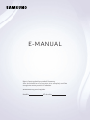 1
1
-
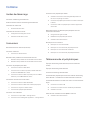 2
2
-
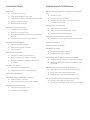 3
3
-
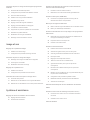 4
4
-
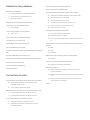 5
5
-
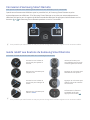 6
6
-
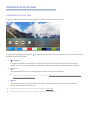 7
7
-
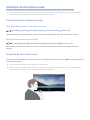 8
8
-
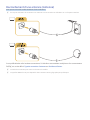 9
9
-
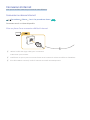 10
10
-
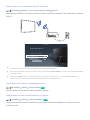 11
11
-
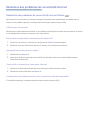 12
12
-
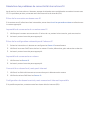 13
13
-
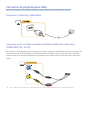 14
14
-
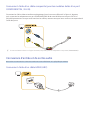 15
15
-
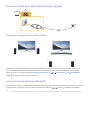 16
16
-
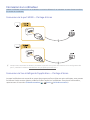 17
17
-
 18
18
-
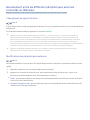 19
19
-
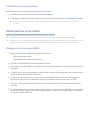 20
20
-
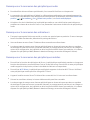 21
21
-
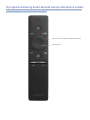 22
22
-
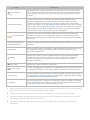 23
23
-
 24
24
-
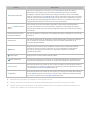 25
25
-
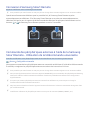 26
26
-
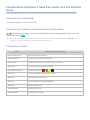 27
27
-
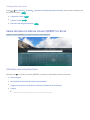 28
28
-
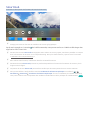 29
29
-
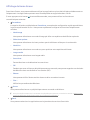 30
30
-
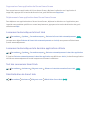 31
31
-
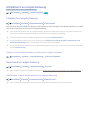 32
32
-
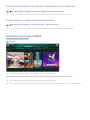 33
33
-
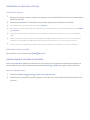 34
34
-
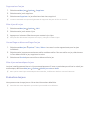 35
35
-
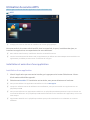 36
36
-
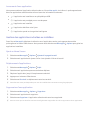 37
37
-
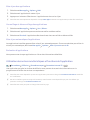 38
38
-
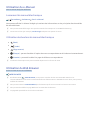 39
39
-
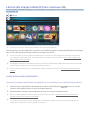 40
40
-
 41
41
-
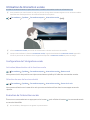 42
42
-
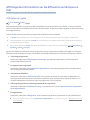 43
43
-
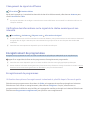 44
44
-
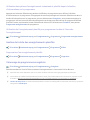 45
45
-
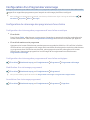 46
46
-
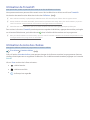 47
47
-
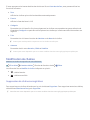 48
48
-
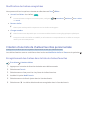 49
49
-
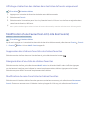 50
50
-
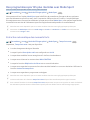 51
51
-
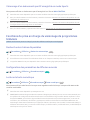 52
52
-
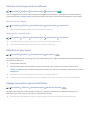 53
53
-
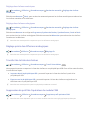 54
54
-
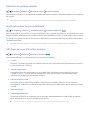 55
55
-
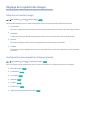 56
56
-
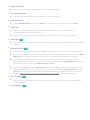 57
57
-
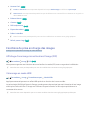 58
58
-
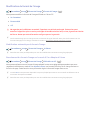 59
59
-
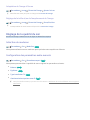 60
60
-
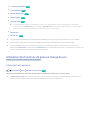 61
61
-
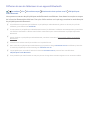 62
62
-
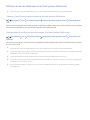 63
63
-
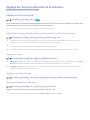 64
64
-
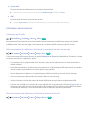 65
65
-
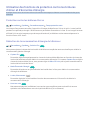 66
66
-
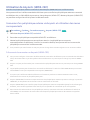 67
67
-
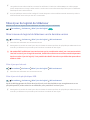 68
68
-
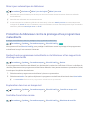 69
69
-
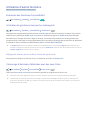 70
70
-
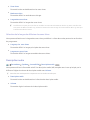 71
71
-
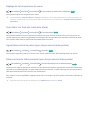 72
72
-
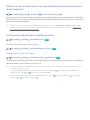 73
73
-
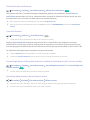 74
74
-
 75
75
-
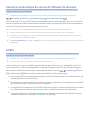 76
76
-
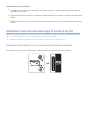 77
77
-
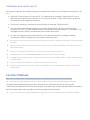 78
78
-
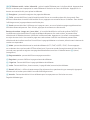 79
79
-
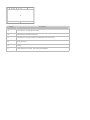 80
80
-
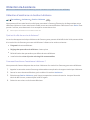 81
81
-
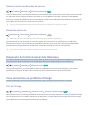 82
82
-
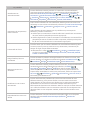 83
83
-
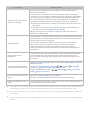 84
84
-
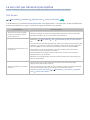 85
85
-
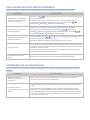 86
86
-
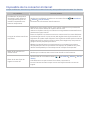 87
87
-
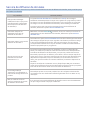 88
88
-
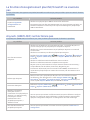 89
89
-
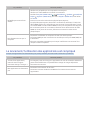 90
90
-
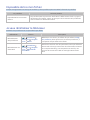 91
91
-
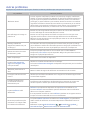 92
92
-
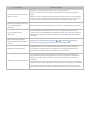 93
93
-
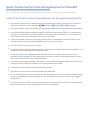 94
94
-
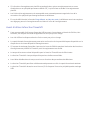 95
95
-
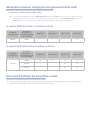 96
96
-
 97
97
-
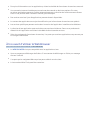 98
98
-
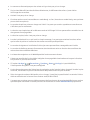 99
99
-
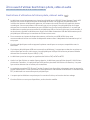 100
100
-
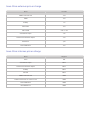 101
101
-
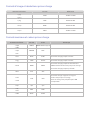 102
102
-
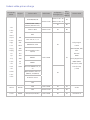 103
103
-
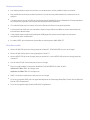 104
104
-
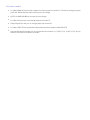 105
105
-
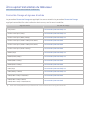 106
106
-
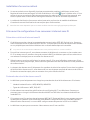 107
107
-
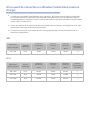 108
108
-
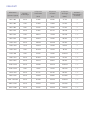 109
109
-
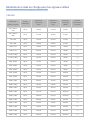 110
110
-
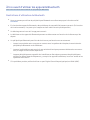 111
111
-
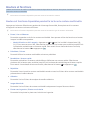 112
112
-
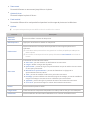 113
113
-
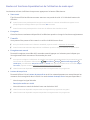 114
114
-
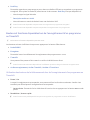 115
115
-
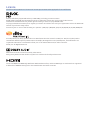 116
116
-
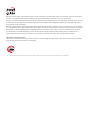 117
117
Samsung UE43KU6649U Le manuel du propriétaire
- Catégorie
- Téléviseurs LCD
- Taper
- Le manuel du propriétaire
Documents connexes
-
Samsung UE40K5650SU Le manuel du propriétaire
-
Samsung UA49MU7350R Manuel utilisateur
-
Samsung QA55Q6FNAR Manuel utilisateur
-
Samsung SEK-4500 Manuel utilisateur
-
Samsung UA55NU7100R Manuel utilisateur
-
Samsung UE75MU7000T Le manuel du propriétaire
-
Samsung QA88Q9FAMK Manuel utilisateur
-
Samsung UE49NU7300U Manuel utilisateur
-
Samsung UA65NU7300S Manuel utilisateur
-
Samsung UE32LS001DS Manuel utilisateur